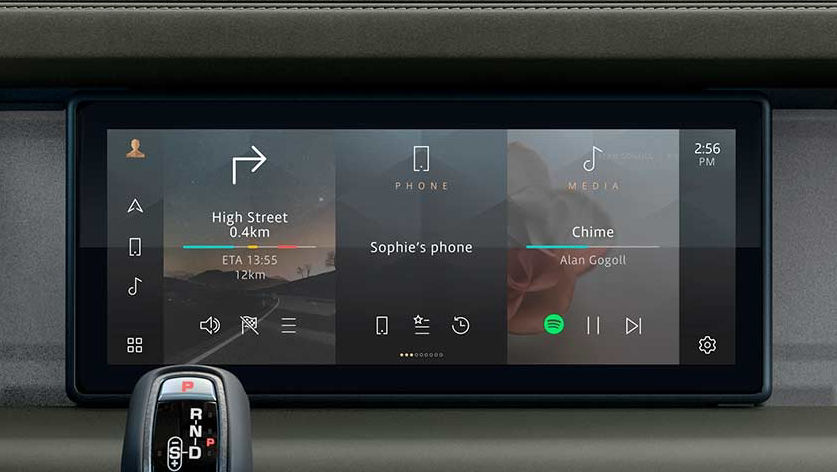Pivi/Pivi Pro1 は、セットアップが簡単で使いやすく、きわめて直感的な操作の可能なインフォテインメントシステムです。分からない点がありましたら、「よくある質問」の項を参照してください。
PIVI AND PIVI PRO
-
ラジオ機能にある「お気に入り」はプリセットのようなものですか?
はい。メディアプレーヤーの「お気に入り」画面には、バンド(FM、AM)に関係なく、お気に入りのラジオ放送局をすべてリストで表示させ、ラジオバンドを変更することなくお気に入りの放送局を簡単に選択できます。
また、ソースとしてラジオを選択している場合は、メディアタイル内に表示されている星印と3本線のアイコンをクリックして、ホーム画面から直接お気に入りの放送局にアクセスすることもできます。
また、ステアリングホイールの音声認識ボタンを押して、音声コマンドを使用すると、希望のラジオ放送局を選択できます。
-
「お気に入り」にラジオ放送局を追加する方法は?
「プレーヤー」または「局」画面のいずれかで、星印のアイコンをタップします。放送局は追加した順番でリスト表示されます。
-
「お気に入り」リストの順番は変更できますか?
はい。「お気に入り」画面で移動させたい放送局を2~3秒間タッチしたまま長押しします。次に、指を放さずにお気に入りの放送局のリスト内で別の位置までその項目をドラッグします。
-
「お気に入り」リストから放送局を削除する方法は?
削除したい放送局の星印アイコンをタップすると、その項目は「お気に入り」のリストに表示されなくなります。
-
メディア再生中にラジオ放送局を切り替える方法は?
「プレーヤー」が表示されている状態で、ラジオ放送局の左右どちらかの側の矢印をクリックします。これにより、現在地と受信状態に応じて、利用可能な放送局が順番に切り替わります。
また、「局」タブを選択すると、聴取可能な放送局を順番に切り替えたり、「お気に入り」タブを使用すると、すべてのお気に入りに追加したラジオ放送局を順番に切り替えることができます。
注:ステアリングホイールのスキップボタンを使用すると、お気に入りのラジオ放送局を順番に切り替えることができます。
-
音楽再生でサポートされる音声ファイル形式は?
Pivi/Pivi Pro1では以下の音声ファイル形式がサポートされます:
AAC、MP4、MP3、WAV、OGG、AIF、FLAC、MKV
サポートされるファイル拡張子は以下のとおりです:
AAC、M4A、M4B、MP3、WAV、PCM、WMA、OGG、AIF、AIFF、AIFC、FLAC、MKA
以下の点に注意してください。USBメモリーはFAT32またはNTFSでフォーマットする必要があります。exFATはサポートされていません。
-
使用可能なUSBメモリーの容量は?
USBメモリーは最大128GB、10,000曲までテスト済みです。それより容量が大きくなったり、曲数が増えると性能が低下することがあります。
FAT32またはNTFSのいずれかでフォーマットされていない場合は、USBメモリーをFAT32またはNTFSで再フォーマットを必要とする場合がありますので注意してください。USBメモリーを再フォーマットするとすべてのデータが消去されるので、データはすべて事前に保存してください。
-
ポータブルメディアストレージドライブは使用できますか?
ポータブルメディアストレージドライブの使用は、電力消費量が大きく異なるため、推奨できません。
-
USB3.0はサポートされていますか?
はい。
-
車両内にあるUSBポートそれぞれの機能の違いは?
車両前部のパネルには通常のUSBポートとUSB-Cポートがあり、いずれもPiviインフォテインメントシステムに接続されています。いずれのポートもApple CarPlay® 2とAndroid Auto™ 3をサポートしています。車両内の他のUSBポートはすべて、充電専用となっています。
-
高速充電機能はサポートされていますか?
インフォテインメントシステムに接続されたパネルに装備されているUSB-Cポートは高速の15W充電機能をサポートしています。
-
電話機をインフォテインメントシステムに接続すると毎回、Apple CarPlay ®またはAndroid AutoTMに接続されてしまいます。電話機でその機能を使用したくないのですが、その機能に接続しないようにすることはできますか?
接続設定で、電話機を接続したときのシステムの応答方法を選択できます。使用中の電話機に応じて設定を変更すると、Apple CarPlay ® 2とAndroid AutoTM 3の自動起動を無効にすることができます。
-
InControlアカウントとは何ですか?
InControlアカウントでは、対応したオンライン接続サービスにお使いのランドローバー車両を接続することができます。また、車両本体に記憶されたプロファイルに個人別の好みの設定を保存することもできます。同じ車両へのアクセス権を持っている他の人が自らのInControlアカウントでサインインし、その人に関連したサービスと好みの設定をセットしても、自分に関連付けられた設定はそのまま残り、自分だけが使用することができます。また、1台の車両につき1つのInControlアカウントで、InControl リモートアプリ4を使用して車両へのリモートアクセスをすることができます。このアプリを使用すると、車両の状態を監視し、警報を受信し(セキュアトラッカー5が装備されている場合)、車両のリモートコントロールを行うことができます。例えば、キャビンの温度調整を事前に行ったり、車両のロック/ロック解除を行ったり、ライトを点滅させたり、クラクションを鳴らしたりすることで駐車時に車両の位置を確認したりすることができます。
InControlアカウントは、My InControl Websiteで作成することができます。ここで作成されたログインデータは車両へのログインにも使用することができます。
ランドローバーへのリンク: https://incontrol.landrover.com/jlr-portal-owner-web/select -
InControlサービスの更新方法は?
お使いのInControlサービスが更新時期を迎えた場合は、InControlサービスを更新するためのリンクの記載された電子メールが送信されます。この電子メールを受信していない、またはリンクの期限が切れている場合はカスタマーサービスまでご連絡ください。
-
自分の個人データを削除する方法は?
お使いの車両を売却する際は、InControlアカウントからお使いの車両データを削除する必要があります。My InControl Websiteにログインし、右側の「車両設定」を選択し、「車両の解除」メニューを選択します。「車両の解除」をクリックすると、お使いのInControlアカウントからすべての車両データが削除されます。その際は、お使いのInControlのパスワードの入力が必要です。Pivi/Pivi Pro1で、「設定) > 「すべて」 > 「プロファイル設定」と進み、削除するプロファイルを選択します。
必ず、「プロファイル設定」のすべてのPivi/Pivi Proプロファイルも削除してください。
-
「オンラインパック」にデータプランは含まれていますか?
はい。「オンラインパック6」のサブスクリプションではお使いのランドローバー車に内蔵されたSIMカードによる付属データプランがサポートされており、制限なくストリーミング通信を体験していただくことができます。
-
「Live Apps」は自動的に利用可能になりますか?
はい。「Live Apps」が利用可能になると、「オンラインパック6」サブスクリプションが有効である限りにおいて、お使いのランドローバー車に対して自動的に更新されます。InControlアカウントを対応するサードパーティーのアカウントにリンクさせる必要がある場合もあります。リンクさせる場合は、アプリランチャーの「アカウントに接続」ボタンをタップし、お好みの「Live App」を選択してから、画面の指示に従います。リンクが完了すると、メインメディアプレーヤーのソースセレクターまたはメディアホーム画面パネルのソースピッカーから「Live App」に直接アクセスすることができます。
-
自分の持っているアカウントをInControlアカウントにリンクさせる方法は?
まず、InControlアカウントがご自分のプロファイルに関連付けられていることを確認します。新しいプロファイルを作成する場合、主要な手順を順番に説明するスタートアップウィザードが立ち上がり、新しいプロファイルの作成とご自分のInControlアカウントへのリンクを短時間で簡単に行うことができます。
アプリドロワーで、「アカウントに接続」アイコンを押し、接続したいアプリを検索します。お使いのスマートフォンでQRコードをスキャンしたり、「電子メールを送信」を選択してログインサイトのリンクを自分の電子メールアドレスに送信したりすることもできます。リンクが完了すると、車両にクラウドからの通知が届き、アカウントがリンクされたことが確認できます。その時点から車両内でサービスの使用を開始できます。リンクされたサービスはアプリドロワー内にアイコン表示されます。
-
コンテンツが常時表示されるわけではない理由は?
コンテンツはオンラインでストリーミングにより取得されているため、ネットワークの接続状態によっては利用できないこともあります。良好なネットワーク接続が確保できるようにしてください。
-
ホーム画面の設定/編集をする方法は?
ホーム画面のタイルの上から左または右に使用できるタイルの数以上にスワイプします。これで編集ボタンが表示され、これを押すと編集画面が開きます。これでタイルの追加/削除、または並べ替えができるようになります。タイルの並べ替えを行うには、まずタイルを1つ削除し、空いた場所に再度追加します。
-
ホーム画面のレイアウトの変更は可能ですか?
タイルの追加/削除、並べ替えの他に2つのレイアウトオプションを使用することができます。デフォルトのレイアウトでは縦長のタイルが並んでおり、頻繁に使用する機能に直接アクセスすることができます。この他にアプリランチャーのような形で選択のできるレイアウトもあります。これは、一般的なスマートフォンのようなホーム画面となっています。
-
ホーム画面に追加できるタイルは何枚ですか?
3枚の画面に合計で9タイルを追加できます。画面を大きくスワイプすると次の3枚のタイルが表示され、軽くスワイプすると1回に1項目ずつ次の項目が表示されます。
-
追加のタイルはソフトウェアアップデートで追加されますか?
利用可能なタイルの開発を随時行って行きたいと考えています。初期設定のタイルや新規タイルのご要望、関連する機能についてのご意見をお寄せください。
-
サイドバーのショートカットボタンをカスタマイズすることはできますか?
ショートカットボタンを使用すると、ほぼすべての他の画面から、ワンタップでお気に入りのアプリを呼び出すことができます。メインの3つのショートカットはお好みに応じて変更したり、並べ替えたりすることが可能です。3つのアイコンのうち1つを画面が変わるまでタッチすると編集画面が表示されます。編集モードになったら、アプリランチャーに表示されたアプリの中から選択してアイコンをサイドバーにドラッグすると、すでに表示されているショートカットの中の1つが変更されます。
運転席に一番近い画面の側からスワイプすると、ほぼすべての画面からアプリランチャーに直接アクセスすることができます。
-
ホームタイルのそれぞれで利用可能な機能と情報は?
ナビゲーション:
目的地が設定されていない場合:自宅を目的地に設定、検索、履歴を閲覧して目的地を設定、およびワンクリックでの選択。
目的地が設定されている場合:ナビゲーションのキャンセル、交通情報の表示(利用可能な場合)、燃料残量、充電ステーション、ルート上の休憩スポット、音声ガイダンスのミュート/ミュート解除。次の交差点情報の表示と到着予想時刻。電話:
電話機のペアリング(電話機が接続されていない場合)、接続した各電話機の切り替え、または範囲内にある前回ペアリングしたBluetoothデバイスへの接続、お気に入りの連絡先へのアクセス(接続したデバイスがサポートしている場合)/ボイスメールの送信、最新の通話履歴へのアクセス、ワンクリックでの通話。メディア:
メディアソース、再生/一時停止/ミュート(ソースによって異なる)、スキップ、音楽再生リスト/次に再生(デバイスによって異なる)エコ情報:
運転スタイルデータ、エネルギー消費の影響(エアコンなど)ウェイドセンシング7:
現在の水深を表示スロープアシスト:
水平/垂直軸の両方向で現在の車両の傾斜角度を表示4x4i:
サスペンションのアーティキュレーションとステアリング角度を表示コンパス:
コンパス上で現在の走行方向を表示天候:
目的地または現在地の24時間先までの1時間ごとの天候を選択して表示可能。EV:
現在の予想走行可能距離、低出力モードの設定、車両のクリープ、回生ブレーキレベルを表示空気品質:
車内および車外の空気品質を分かりやすく表示。すべてのタイルが、すべての車両、仕向地において利用可能であるとは限らないことに注意してください。
-
ステアリングホイールスイッチで操作できる機能は?
車両仕様によって、以下の機能がステアリングホイールで操作できます。
• メディア、電話機、パークディスタンスコントロールフィードバック、ナビゲーションガイダンス、および音声認識フィードバックの音量調節。
• 希望のボタンに、ソース、ミュート/一時停止などの機能を割り当てることができます。
• 右/左スイッチは曲やお気に入りのラジオ放送局の切り替えに使用できます。注:右/左スイッチを長押しすると、ラジオ放送局/曲の検索が開始されます。新しいインタラクティブドライバーディスプレイを使用すると、メディアソース、お気に入りのラジオ放送局を選択したり、通話履歴の一覧から選択したりすることもできます。その場合は、ステアリングホイールのメニュー/OKボタンを押してから、該当するオプションまでスクロールします。
-
使用している機能によって、設定ボタンをクリックしたときのオプションが違いますが、その理由は?
一般的な設定に加え、ディスプレーヤーオーディオなどのよく使用する一部の設定にも簡単にアクセスできるようにしたいと考えています。このため、主な機能ごとにタッチスクリーンの下部に設定アイコンが表示されるようにしています。このボタンをタップすると、よく使うスイッチ類だけを使用するための「クイック設定」ショートカットが表示されます。フッター部分には、設定ボタンを押したときに使用中の機能、オーディオ設定、その他のすべての設定へのリンクに基づき、タブが表示されます。
-
一部の画面でしか「戻る」キーが表示されませんが、その理由は?
Pivi/Pivi Pro1 は「フラットメニュー構造」で設計されています。主な目的の1つに、戻るボタンが必要とならないようにして、自動車の環境として特に重要な、ある機能から別の機能への流れを直接的でシームレスなものとすることがありました。
-
マッサージシートが自動的にオンになります。これを停止する方法は?
走行開始後に設定した時間の経過後、マッサージ機能の自動起動を誤って設定したものと思われます。タッチスクリーンの座席設定画面でこの設定を変更できます。
-
ナビゲーションガイダンスとパークディスタンスコントロール警報の音量は調整できますか?
はい。PiviPro1の音声で聴くことのできるソースは、すべてお好みの音量に調整できます。音声で聴くことのできるソースが起動した状態で、メインボリュームコントロールを希望する音量になるまで調整するだけです。
注:一部のソースには最低音量レベルがあり、システムの該当する安全機能が常時聞こえるようにしているものがあります。
-
新しい音声認識システムで操作できる機能は?
ランドローバーの音声認識システムでは、メディア、ナビゲーション、電話機、クライメートシステムの操作をより安全に行うことができます。音声認識を有効にするには、ステアリングホイールの音声コントロールボタンを押してください。
-
一部の仮想デジタルアシスタントのように起動ワードを使用できますか?
現在はできません。この機能は、今後のソフトウェアアップデートで予定しています。
-
オンラインメディアプレーヤーは音声で操作できますか?
ステアリングホイールの「音声」ボタンを押し、「オンラインメディアの起動」や「プレーヤーの起動」などのコマンドを使用して、音声操作でオンラインメディアプレーヤーを起動できます。ただし現在、オンラインメディアプレーヤーはタッチスクリーンでしか操作できません。
-
音声認識システムの言語は変更できますか?
音声言語はシステム言語に基づいて設定されます。音声認識システムで別の言語を選択するには、車両設定メニューから異なるシステム言語を選択してください。なお対応言語は日本語と英語のみとなります。
-
音声認識の設定に確認とフィードバックの管理項目が表示されます。これは何ですか?
「音声アナウンス」を有効にすると、音声認識システムが指示を復唱し、ユーザーの音声要求の確認を行うようになります。例えば、「家に電話」と言った後、システムは「家に電話します」と言います。この機能を無効にすると、処理時間が短縮され、システムが作業をすばやく実行できるようになります。「音声アナウンス」を有効にすると、システムが次に言うべき内容を教えてくれます。つまり、ユーザーがシステムに慣れたらこの機能を無効にすることで、システムとのやり取りの時間を短縮することができます。「音声アナウンス」を無効にしたとしても、一部の状況ではシステムがさらにユーザーからの入力を求める場合もあることに注意してください。
システムが発声中でも、さえぎって発音することは可能です。
-
PiviとPivi PROの違いは?
以下の主要機能/性能がPivi Pro1専用となっています。
o ナビゲーション/コネクテッドナビゲーション1
o AI(人工知能)ベースの学習および快適設定の制御
o 各種ネットワーク接続サービスおよびオンラインエンターテインメント – オプション(一部の車両仕様で提供)のオンラインパック6で利用可能
o 高速なシステム起動(高速なクラウド接続時間を含む)
o プロセッサーの性能を向上させ、Pivi Pro1の応答性を改善
o Pivi Pro1にはオンラインエンターテイメントなどの各種サービスに接続するための専用セルラーモデムを装備
o インタラクティブドライバーディスプレイをサポート
o オンラインパックおよびWi-Fiホットスポット8をサポート -
交通量の多い道路脇に駐車すると、車両が動いていることの警告が発せられ、各機能を使用できなくなることがある理由は?
これは車両の安全性と交通法規を両立させているからです。
エンジンを掛けた状態での車両はどのギアを選択しているかにかかわらず、常時、完全に停止している状態とはみなされません。ランドローバーの移動状態検出システムは車両を継続的に監視し、場合によってはホイールセンサーから車両の移動状態を検出することがあります。
法的には、機能の一部はホイールが回転し始めると機能停止しなければいけません。場合によっては、ほんの少しの動きでも機能停止が起動することもあります。このような状況の場合は、パーキングブレーキまたはフットブレーキを使用してください。
-
車両を後退させた後、前進すると、パークディスタンスコントロール画面がタッチスクリーンにポップアップ表示さ
れます。これを表示させないようにする方法は?音声警報を有効にしたまま、ウィンドウを一時的に最小化するには、パークディスタンスコントロールウィンドウの隅で「×」印をタップします。
車両の速度が16km/h(11mph)を超えると、パークディスタンスコントロールが自動的に機能停止します。
-
前回360°カメラ表示オプションを使用したにもかかわらず、その後、「リバース(R)」を選択すると必ず、リアカメラが表示される理由は?
これは安全上の理由です。シングルカメラ表示としての動作時には、リアカメラの表示角度がはるかに広範囲になるからです。リアカメラ表示は、表示範囲外の車両や歩行者が接近していることを警告する際にも有効になります。
-
ドライビンススコアとは?
ドライビングスコアは、走行中に区間を区切って現在の燃料/エネルギー消費量を測定し、理論的な最適値と比較する機能です。ブレーキ、アクセルの使用を減らし、速度を抑えると、燃料/エネルギー消費量を減らすのに大きな役割を果たします。
-
ドライビングスコアの点数が高いのに燃費が悪い理由は?
場合によってはドライビングスコアが高いのに燃料/エネルギー消費量が多くなることがあります。例えば、渋滞時の走行などです。ドライビングスコアが100%だった場合、その走行区間で燃料を最も効率的に使ったことになります。しかし、ドライビングスコアが50%だった場合は、走行スタイルを変えれば、大幅に燃費を向上させることができたことを示しています。
ナビゲーション
-
ナビゲーションシステムに表示される速度制限情報が実際の道路標識と一致しないことがありますが、その理由は?
お使いの車両に「トラフィックサインレコグニション」が装備されていると、車載マップデータベースと視認できる道路標識の情報が組み合わされて表示されます。ただし、一部の場合において、道路標識が車両のカメラで視認できない場合があります。これは例えば、道路標識が脇道の交差点近くにある場合やシステムが導入路または交差点の標識を読み取っている場合などです。
お使いの車両に「トラフィックサインレコグニション」が装備されていない場合は、速度制限は車載マップデータベースが収録されたときの情報に基づいて表示されます。
注:速度制限と安全カメラの位置は車載マップが更新されると随時、更新されます。
正確な情報を提供できるように最大限の努力はしていますが、交通規則に従う責任は最終的に運転者に課せられています。
-
ルート上に作成できる経由地はいくつですか?
目的地は1つ、ルート上に作成可能な経由地は最大5つです。追加した順序でリスト表示されます。
-
目的地の設定方法は?
Pivi Pro1による目的地の設定方法はいくつかあります。1番目は、以下のとおり、目的地が設定されていない状態で、ホーム画面のナビゲーションタイルから直接利用する方法です。
1.自宅を目的地に設定。ホーム画面のナビゲーションタイルで自宅アイコンをタップするだけです。自分の好みに応じてルートの時間が計算されます。好みはナビゲーション設定で変更できます。
注: 自宅の場所が設定されていない場合、ナビゲーションシステムが立ち上がり、場所を設定する手順を促すガイドが表示されます。セキュリティ上の観点から、使用許可を得ていない人間が車両を使用した場合に、実際の自宅が表示されないように、システムがガイドするのに支障がない程度に離れた場所に設定することを推奨します。
2.ナビゲーションタイルの検索アイコンをクリックすると、初期設定の検索ページがナビゲーションシステムに表示されます。さらに左へスワイプして表示されたページから飲食店など、POI(周辺施設)カテゴリーのアイコンをクリックするか、検索バーをクリックして具体的な場所や住所、郵便番号(使用できる場合)を入力します。住所は1行で入力できます。入力が完了したらOKアイコンをタップすると、入力した文字に基づいて一致する項目のリストが表示されます。
ここに示すのは、実際にどのように機能するかの例です。検索バーをタップし、「star」と入力し、「OK」をタップします。「star」を含む一致項目のリストが表示されます。「Starbucks(スターバックス)」をタップするとスターバックスの位置が表示されます。 表示される地図の右下(i)アイコンをタップすると詳細な情報が表示されます。
「ここへ行く)」をタップすると4種類のルートが計算されます。4つの中からお好みのルートを選択して「案内開始」をタップすると直ちにルートガイドが開始されます。
ナビ画面左下の^をタップして開いた画面から「検索」をタップすると「目的地」設定画面へのショートカットが表示されます。
ここでは「自宅へ帰る」、「職場へ行く」、最新の「履歴」3つ、最新の「お気に入り」3つから目的地が選択できます。
また、マップ画面を目的地までスクロールし、マップ左上の「ここへ行く」をタップして地図上で直接目的地を設定することができます。
-
目的地検索機能の使用方法は?
検索ボックスに場所、郵便番号、または住所を入力するだけです。名前/住所を正確に入力できなかった場合であっても、通常、検索機能による目的の場所の認識は行われます。
車両にデータ接続がある場合、検索はクラウドの最新情報と車載データベースにアクセスします。
-
目的地を検索する最も効率的な方法は?
検索に十分な文字を入力した後、検索を実行すると、5項目(10インチタッチスクリーン装備車両)または8項目(大画面装備車両)が表示され、短時間で検索を行うことができます。この操作では、検索結果のすべての候補がリスト表示されます。リストで名称項目をタップすると、入力したテキストに基づき、ナビゲーションシステムに検索結果が表示されます。
-
目的地を設定したときに、燃料警告アイコンが表示されることがある理由は?
給油せずに目的地まで走行するのに十分な燃料がないことを警告するためです。
目的地までのルートに給油のための停止を簡単に組み込むには、燃料/エネルギー警告表示をタップします。この操作を行うと、ルート沿いで給油/充電の必要なポイント近くの給油/充電スタンドが表示されます。
-
サテライトマップ表示オプションを選択しましたが、サテライトマップ表示を行えるのは1つのディスプレイだけですか?
ナビゲーション設定で、タッチスクリーンのいずれかでサテライトマップ表示を選択でき、好みに応じて各ディスプレイでどんな組み合わせでもマップ表示が可能です。
-
目的地を検索すると距離が表示されますが、目的地の確定後、通常、距離が大幅に長くなりますか?
検索結果を短時間で表示するため、検索での距離は直線で計算されます。正確な距離は、全体ルートの計画後に計算されます。
サブスクリプション
-
中古車の場合、InControlがあるかどうかを確認する方法は?
オーバーヘッドコンソールに2つのフラップがあり、これを押すとフラップが開き、緊急通報ボタン(SOSアイコン)が見えます。ご不明な点については、カスタマーエクスペリエンスセンターまでお問い合わせください。
-
InControlサービスの使用について、追加費用が発生しますか?
リモート、オンラインパック、Wi-Fi接続Wi-Fi接続などのInControlサービスには、データプランが付属しています。InControlサービスの使用に追加費用が発生することはありません。
ただし、フェアユースポリシーが適用される場合があり、20GB/月を超えて使用すると、データ速度が低下する場合があるのでご注意ください。詳細については、最新の使用条件を参照してください。
-
InControlサブスクリプションの開始と終了のタイミングは?
ナビゲーションのサブスクリプションは、保証開始時に有効になり、保証期間中は全期間で有効です。リモートサブスクリプションは、InControlアカウントが有効化されたタイミングで開始され、3年間有効となります。オンラインパックとWi-Fi接続Wi-Fi接続(データプランサブスクリプション付き)は、保証開始時に有効となります。オンラインパックとWi-Fi接続Wi-Fi接続の標準サブスクリプション期間は12か月間です。サービスの有効期間を確認するには、My InControlのウェブサイトにログインすると、サブスクリプションの有効期限がホームページ右側に表示されます。また、Land Rover Remoteアプリにログインし、「詳細」アイコンを押すと、「サブスクリプション」メニューが表示されます。
-
ナビゲーションの現在のサブスクリプションの残り期間を確認する方法は?
Settings(設定) > All(すべて)> Navigation settings(ナビゲーション設定)> Connected services licence(接続サービスライセンス)にアクセスします。有効期限と利用可能なすべての機能が表示されます。これらは車両の購入元によって異なります。
-
サブスクリプションの更新を行うことはできますか?
お使いのInControlサービスが更新時期を迎えた場合は、InControlサービスを更新するためのリンクの記載された電子メールが送信されます。この電子メールを受信していない、またはリンクの期限が切れている場合はカスタマーサービスまでご連絡ください。
-
自分のInControlアカウントに複数の車両をリンクさせることはできますか?
はい。お使いのInControlアカウントに複数の車両をリンクさせることができます。お使いのアカウントに別の車両を追加するには、http://www.landroverincontrol.com/owner にアクセスし、車両ダッシュボードページ上部にある「車両の追加」タブをクリックし、手順に従い新規車両を既存のInControlアカウントに追加します。
-
電話を紛失したり、盗まれたりした場合はどうすればいいですか?
ランドローバーでは、お使いのデバイスに対して適切なセキュリティ設定を行うように推奨します。電話を紛失したり、盗まれたりした場合は、My Landrover InControlウェブサイトからお客様のInControlアカウントにログインし、パスワードとPINを変更できます。
-
InControlに関するそれ以外の質問はどこにすればいいですか?
Landrover InControlのウェブサイト www.landrover.co.jp/incontrol には、InControlの機能に関する情報が記載されています。
これ以外の質問、またはInControlの使用に関する問題については、ランドローバー正規販売店またはカスタマーリレーションシップセンター(お客様相談室)までお問い合わせください。 -
有効なサブスクリプションが必要な機能/サービスは?
現在(2020年8月現在)、以下のサブスクリプションが用意されています。
コネクテッドナビゲーション1
オンラインPOI検索
駐車場
ガソリン価格
地図更新オンラインパック6
Wi-Fi接続8(データプラン付)
セキュアトラッカー5
InControlリモート4
すべての機能とサービスは販売市場によって利用できないことがあります。
-
InControlアカウントを作成し、InControlサービスを有効にする方法は?
販売店が行わなかった場合は、www.landroverincontrol.com/owner にアクセスし、手順に従ってInControlアカウントを作成し、InControlサービスを有効にします。
-
自分のInControlサービスが有効化されていることを確認する方法は?
InControlのセットアップ手順を正常に完了すると、InControlサービスが有効になり、セットアップ手順で提示した電子メールアドレスに確認のための電子メールが送信されます。
その後、車両のエンジンを始動すると、車両オーバーヘッドコンソールにあるSOS緊急通報のランプと「スマートロードサイドアシスタンススマートロードサイドアシスタンス」ボタンがいずれも点灯しているはずです。
-
中古車を購入しました。InControlアカウントを作成し、InControlサービスを有効にする方法は?
まず、お使いの車両にInControlサービスが装備されていることを確認します。お使いの車両のオーバーヘッドコンソールに2つのフラップがあり、これを押すとフラップが開き、SOS緊急通報ボタン(SOSアイコン)とスマートロードサイドアシスタンスボタン(スパナアイコン)が見えます。
SOS緊急通報ボタンランプが点灯し、スマートロードサイドアシスタンスボタンライトが消灯している場合は、www.landroverincontrol.com/owner にアクセスし、手順に従ってInControlアカウントを作成して、InControlサービスを有効にしてください。正規販売店から車両を購入した場合は、正規販売店がセットアップ手順をサポートします。スマートロードサイドアシスタンスボタンライトの点灯が確認された場合は、車両をInControlアカウントにリンクすることができないので、お近くの正規販売店に連絡してサポートを受けてください。
-
InControlサービスを解約する方法は?
InControlサービスを解約するには、My Landrover InControlウェブサイトにアクセスし、車両ダッシュボードページの「車両設定」をクリックして、「車両の削除」を選択します。車両が接続されていない場合でも、アカウントは引き続き有効ですので注意してください。他の車両がリンクされていない場合や、アカウントの継続を希望しない場合は、アカウントを削除することもできます。削除する場合は、「マイアカウント」タブをタップし、「アカウントの解除」セクションを選択して、「アカウントの解除」ボタンをクリックします。
-
車両を売却することにしました。個人データを削除する方法は?
まず、お使いの車両に関連付けられている各アカウントからサインアウトします。次に、すべてのプロファイルを削除し、検索履歴を消去します。手順を行うためのオプションは、ナビゲーション設定とLive設定にあります。
-
InControlを装備した車両を売却する場合にはどうすればいいですか?
車両を売却、下取り、または所有権の移転を個人的に行う場合は、InControlアカウントからお使いの車両を削除しなければなりません。手順としては、My Landrover InControlウェブサイトにログインし、車両ダッシュボードページで「車両設定」を選択し、InControlの使用条件に基づき、「車両の解除」を選択します。
InControlサービスは、新しい所有者がInControlアカウントの設定を完了することを条件として、残りのサブスクリプション期間に対して、お使いの車両の新しい所有者に移転されます。
-
自分の電子メールアドレス、連絡先情報、基本設定を更新する方法は?
ユーザーの設定情報を更新するには www.landroverincontrol.com/owner にアクセスして、ご自分のアカウントにログインします。「マイアカウント」を選択するか、InControlリモートスマートフォンアプリの「設定/マイアカウント」にアクセスすると、連絡先情報の更新、パスワード変更、PINリセットを行うことができます。
-
ユーザーのデータの取り扱いはどうなっていますか? アクセス可能な人は誰ですか? また、私はそれにアクセスできますか?
すべてのデータは、車両を購入した国のデータ保護要件に従い、保存されます。詳細については、ランドローバーInControlプライバシーポリシーを参照してください。
-
InControlパスワードを忘れた場合はどうすればいいですか?
Pivi Pro1、InControlリモートスマートフォンアプリ4のログイン画面、またはMy Landrover InControlウェブサイトの「Forgot your password(パスワードを忘れた場合)」オプションを選択し、表示される画面に従います。
ネットワーク接続
-
Wi-Fi接続(データプラン付)とは?
Wi-Fi接続(データプラン付)とは、車内で4G/LTE(モデルによって異なる)Wi-Fiホットスポットを提供し、乗員が車内の4G / LTE接続を使用して複数のデバイスをインターネットに接続できるようにするものです。ルーフ取り付けのアンテナを使用し、移動中でも接続の信頼性を高めています。車両では金属的な構造により、データ受信性能が劣化しますが、車両内のスマートフォンと比較して良好なデータ接続を確保しています。
-
Wi-Fi接続(データプラン付)は移動中でもWi-Fi接続が途切れませんか?
Wi-Fiホットスポット8は携帯電話ネットワークにより通信します。車両内で使用するスマートフォンよりも良好なデータ接続を実現しますが、携帯電話ネットワークのエリア外では通信できません。
-
Wi-Fi接続が動作するのはどのような種類のネットワークですか?
Wi-Fi接続は4G/LTEネットワークで動作します。
-
Wi-Fi接続(データプラン付)の使用方法は?
「設定」 > 「接続」メニューで、「ホットスポット」を切り替えると、スマートフォンやタブレットを車両のインターネット接続に接続することができます。
-
「接続」メニューにある「Wi-Fi」とは?
「Wi-Fi」を使用すると、ご自宅のホームネットワークなどのWi-Fiネットワークに接続することができます。
-
自分のスマートフォンのデータ接続と比較しての車両データ接続のメリットは?
お使いの携帯電話機の信号/データ通信の強度は車両の構造により大幅に減衰します。これは金属が無線波の伝達を妨げるからです。
車両内に内蔵されたSIMカードが、車両外部に配置された非常に大型の専用アンテナで携帯電話ネットワークに接続します。これにより、ネットワークへのデータ接続が常時、大幅に強力になります。
-
時計の下に4Gアイコンが表示されていますが、接続機能が利用できないことがある理由は?
ネットワーク接続する他のユーザーが多すぎたり、信号強度が低すぎて十分な接続品質を維持できない場合があります。これにより、データ損失が一時的に発生することがあります。
-
車両をインターネットに接続するのにSIMカードは必要ですか?
いいえ、車両には内蔵SIMカードが装備されており、以下の機能が使用できます。
1. コネクテッドナビゲーション1システムのネットワーク接続機能/サービス
2. Wi-Fi接続( データプラン付)8
3. オンラインパック4機能/サービス
これらのサービスは有効なサブスクリプションを必要とします。携帯通信データはサブスクリプションに含まれていますので、サブスクリプションが有効である限りにおいては追加契約またはSIMカードを必要としません。
-
Bluetooth電話機が車両に記憶されず、自動的にペアリングされない理由は?
お使いのデバイスのBluetooth設定で自動接続機能が無効になっているか、車両の範囲内で他のBluetoothデバイスが先に接続していることが、最も可能性の高い原因です。
-
接続またはペアリングできるBluetoothデバイスは何台ですか?
ペアリングできるのは合計10台のBluetoothデバイスで、2台のデバイスを同時にペアリングした状態にできます。デバイスは電話機またはメディアデバイスがペアリング可能です。Pivi/Pivi Pro1に最初にペアリングしたデバイスが優先デバイスとして指定されます。これは、設定 > すべて > 接続 > Bluetooth > へアクセスし、変更したいデバイスをクリックすることで設定内で変更できます。
-
現在、2台の電話機を接続しています。発信通話に使用する電話機を切り替える方法は?
ホーム画面の電話タイルから、タッチスクリーン下部にある電話アイコンをクリックします。ここで発信に使用する電話機を選択することができます。選択後は、接続したもう一方のデバイスは受信専用となります。電話画面で、タッチスクリーン上部にあるハイライトされたセレクターアイコンをタップして選択することもできます。ここで発信に使用する電話機を選択することができます。
-
以前にペアリングしたBluetoothデバイスを再度接続する方法は?
電話機または音楽用メディアデバイスを接続する方法はほぼ同じです。
電話機を再度接続するには、ホーム画面の電話タイルから電話セレクターを使用するか、電話機能内のタッチスクリーン上部にある電話セレクターを使用します。
音楽再生の場合、同じ手順に従いますが、ホーム画面のメディアタイルまたはメディアプレーヤー画面のソースセレクターを使用します。
-
Bluetooth接続された電話/メディアプレーヤーの音楽の音量が他の音声ソースと比較して小さく感じます?
デバイス本体で設定した音量レベルが車両スピーカーからの音量に影響します。接続したデバイスの音量を上げてください。
-
ダウンロードした連絡先または写真は車両にアクセスした任意の人が見ることはできますか?
いいえ、同期された連絡先は、ユーザー自身の電話機が車両に接続されている場合にのみ表示されます。
-
電話機の連絡先リストから連絡先を検索する方法は?
ホーム画面から、お気に入りリスト(サポートされている電話機のみ)または電話タイルにある履歴をタップします。
メイン電話画面で「連絡先」を選択します。画面上部の検索アイコンをタップしてキーボードにアクセスし、必要な連絡先の検索を開始してください。文字を入力するごとに、検索結果リストが自動的に更新されていきます。「x件見つかりました」またはキーボード非表示ボタンを押すと、オプションが表示されます。
または、連絡先の片側にある文字をタップすると、キーボードが表示されます。文字(例:「F」)をタップすると、名前が「F」で始まる連絡先にリストが移動します。
ステアリングホイールの音声認識ボタンを使用して音声コマンドを使用し、連絡先または電話番号に発信することもできます。例:
「デイビッド・スミスに電話」
「デイビッド・スミスの携帯に電話」
「01234987654に掛けて」
ソフトウェアアップデート
-
ソフトウェアアップデートとは?
ソフトウェアアップデート9を使用すると、通信回線(無線通信)を使用して車両のコアソフトウェアを更新することができます。販売店や認定サービスセンターに行かないでも、任意のタイミングで更新を実行することができます。
-
車両のソフトウェアアップデートが必要な理由は?
ソフトウェアアップデート9を行うことで、コアソフトウェアの性能が向上し、車両が常に最新レベルの機能で動作するようになります。1回のソフトウェアアップデートで複数の車両システムを対象とすることができます。
-
車両で更新できるのはどのソフトウェアですか?
車両のインフォテインメントシステム、テレマティクスシステム、各種制御システムをすべてリモートで更新できるので、最高の運転体験が得られます。
-
ソフトウェアの更新にはInControlアカウントが必要ですか?
いいえ。ソフトウェアアップデートの実行にInControlアカウントは必要ありません。
-
ソフトウェアアップデートをオンにする方法は?
ソフトウェアアップデート9は、お使いの車両で自動的に有効になっています。新しいソフトウェアのダウンロードとインストールは、Wi-Fiまたは車載の携帯電話ネットワークデータ接続のいずれかで行います。ダウンロードはお使いの車両の使用を妨げることなく、自動的に行われます。
-
車両をネットワークに接続し、ソフトウェアアップデートを受信する方法は?
Pivi/Pivi Pro1システムの接続は、Wi-Fi接続または車載の携帯電話ネットワークデータ接続のいずれかを使用して行うことができます。
-
ソフトウェアアップデートにデータ料金は掛かりますか?
いいえ。ソフトウェアアップデートは、Wi-Fiまたは車載の携帯電話ネットワークデータ接続のいずれかを経由して行うため、データ課金はありません。
-
ソフトウェアアップデートを受信する頻度は?
ソフトウェアアップデートは車両システムの最適化のために、定期的に送信されます。必要のある場合、または車両の既存ソフトウェアに問題がある場合に更新を受信します。ソフトウェアアップデートを必要とする新しいソフトウェア機能も利用できるようになります。
-
更新が利用可能になったことはどのように通知されますか?
更新をインストールする準備が完了すると、車両のタッチスクリーンにポップアップ通知が表示されます。利用可能なアップデートは、メインのPivi/PiviPro1設定の「ソフトウェアアップデート」メニュー項目にも表示されます。
-
更新はすぐにインストールする必要がありますか?
いいえ。更新をインストールする準備が完了すると、車両のタッチスクリーンにポップアップ通知が表示されます。ここで、「直ちに更新」を押すか、または「更新をスケジュール」を押して任意の時間に更新を実行することができます。
-
更新は何日後まで予約できますか?
更新の実行は最大で14日後まで予約できます。
-
更新をインストールする前に必要なことはありますか?
1.ソフトウェアアップデートを開始する前に以下のことを確認してください。Wi-Fiまたは車載の携帯電話ネットワークデータ接続により新しいソフトウェアが正常にダウンロードされていること
2.ソフトウェアアップデートの使用条件に同意してください(該当する場合)
3.更新を開始する場合、車両をロックし、盗難警報起動状態にしてください(そのような指示がある場合)
更新のインストールに掛かる時間はポップアップ通知に表示されます
4.すべてのウィンドウを閉じてください
-
ソフトウェアアップデートの実行方法は?
1. エンジンを始動すると毎回、車両に該当する更新が事前に確認され、車両にダウンロードされます
2. 新しい更新が利用可能になると、車両のタッチスクリーンに通知が表示されます
3. ソフトウェアアップデートの使用条件に同意を求められることがあります
4. 最大14日前後まで更新を予約できるオプションもあります
5. 指示のある場合は、車両のイグニッションをオフにし、ロックして盗難警報起動状態にし、すべてのウィンドウが閉じていることを確認してからインストールを開始します。インストールに掛かる時間はポップアップ通知に表示されます
6. 更新が正常に完了すると、車両のタッチスクリーンにポップアップ通知が表示されます。最新更新情報は、ソフトウェアアップデートメニューにも表示されます
7. 何らかの理由で更新が失敗した場合もポップアップ通知が表示されます。その場合は更新を再度やり直します。
-
ソフトウェアアップデートに掛かる時間は?
インストール時間は、ソフトウェアアップデートポップアップ通知に表示されます。更新のインストール中は、車両の使用はできません。「直ちに更新」を選択し、車両をロックすると、約10分後にインストールが開始されます。
-
ソフトウェアアップデートの完了はどのように通知されますか?
ソフトウェアが正常にインストールされると、タッチスクリーンに通知が表示されます。
-
インストールを行うにはインターネット接続が必要ですか?
はい。ソフトウェアアップデートのインストールを開始するには、携帯電話ネットワーク接続またはWi-Fi接続が必要です。
-
インストールの開始後、インストールを停止できますか?
いいえ。インストールの開始後は、停止させることができません。
-
更新を自動で行うことはできますか?
ソフトウェアアップデートの多くは、インストール時に手動の承認を必要とします。ただし、システムの安全性、セキュリティ、または保守の目的で、車両により自動的に更新されることもあります。
-
自分で自動更新を有効にする必要がありますか?
自動更新の場合は、ユーザー側での操作を必要とせず、タッチスクリーンに通知が表示されないので、通常走行可能です。
-
インストールが失敗した場合、どうすればいいですか?
何らかの理由で、インストールが失敗した場合は、再実行を要求されることがあります。Pivi/Pivi Pro1の設定内の「ソフトウェアアップデートメニュー」を開くと、更新にアクセスできます。更新後、再起動時に車両に問題が発生した場合は、ロードサイドアシスタンスまたはお近くの販売店にお問い合わせいただき、点検を依頼してください。
-
自国外でソフトウェアを更新できますか?
はい。Wi-Fiまたは車載の携帯電話ネットワークデータ接続により、自国外でも車両の更新を行うことが可能です。
-
ソフトウェアアップデートの通知が表示されない理由は?
車両がソフトウェアアップデートを受信するには、携帯電話ネットワーク接続またはWi-Fi接続を必要とします。車両のタッチスクリーンにポップアップ通知が表示されない場合、メインのPivi/Pivi Pro1設定の「ソフトウェアアップデート」メニューを開くと、更新が利用可能であるかどうか確認することができます。利用可能な場合、メニューから直接インストールするか、または予約して後日更新することができます。
オプション機能およびそれが使用可能かどうかは車両仕様(モデルとパワートレイン)に応じて異なる場合があります。また、機能のインストール時に他の機能のインストールを必要とする場合もあります。詳細についてはお近くの正規販売店にお問い合わせいただくか、オンラインで車両の設定を行ってください。
車両内の機能の使用は、ドライバーが使用する場合、操作しても安全な場合にのみ行ってください。ドライバーは、常時、車両を完全に制御できる状態でなければなりません。
PiviとInControlの機能やオプション、事業者のサービス、そしてそれらが利用可能かどうかは、販売市場によって異なります。地域の販売市場で利用できるかどうか、そして詳細な条件については、ランドローバー正規販売店に確認してください。一部の機能には、購入した販売店に推奨された初回期間の終了後、更新が必要になるサブスクリプションが付属しているものがあります。携帯電話ネットワーク接続はすべてのエリアで保証されるものではありません。画面やシーケンスなど、InControl技術に関連して表示される情報と画像は、選択したオプションに応じて、ソフトウェアアップデートやバージョン管理、それ以外のシステム/外観変更が行われる場合があります。
Apple CarPlayは、Apple Incの登録商標です。Apple Incのエンドユーザー条項が適用されることがあります。
Android Autoは、Google LLCの登録商標です。
1コネクテッドナビゲーション)では、ランドローバー正規販売店の推奨する初回期間の終了後、さらにサブスクリプションが必要となります。
2お使いの車両はApple CarPlayに対応しています。Apple CarPlayによって提供されるサービスは、国内で利用できる機能に応じて異なります。詳細については、https://www.apple.com/jp/ios/feature-availability/#apple-carplayでご確認ください。
3お使いの車両はAndroid Autoに対応しています。Android Autoによって提供されるサービスは、国内で利用できる機能に応じて異なります。詳細については、https://www.android.com/intl/ja_jp/auto/ でご確認ください。
4リモートには、ランドローバー正規販売店の推奨する初回期間の終了後、延長可能なサブスクリプションが含まれています。Remote App(リモートアプリ)はApple App Store/Google Play Storeからダウンロードする必要があります。
5セキュアトラッカーサービスはアクティベーションが必要で、これはインターネット接続のある場所で行わなければなりません。12か月間のサービスサブスクリプションが含まれており、保証期間までアップグレードするか、ランドローバー正規販売店の推奨する初回期間の終了後、更新することができます。
6フェアユースポリシーが適用される場合があります。1年間のサブスクリプションが含まれており、ランドローバー正規販売店の推奨する初回期間の終了後、延長可能です。
7渡河を行う際は、必ずルートと出口を確認してください。
8フェアユースポリシーが適用されます。1か月間で20GBのデータ通信量を超えると、車両におけるデータ通信速度と機能はその月の終わりまで制限されます。
9更新にはデータ接続が必要です。